1、在电脑上,打开需要制作双行表头的工资表的Excel工作表。

2、在工资表的右侧添加一列【辅助列】。
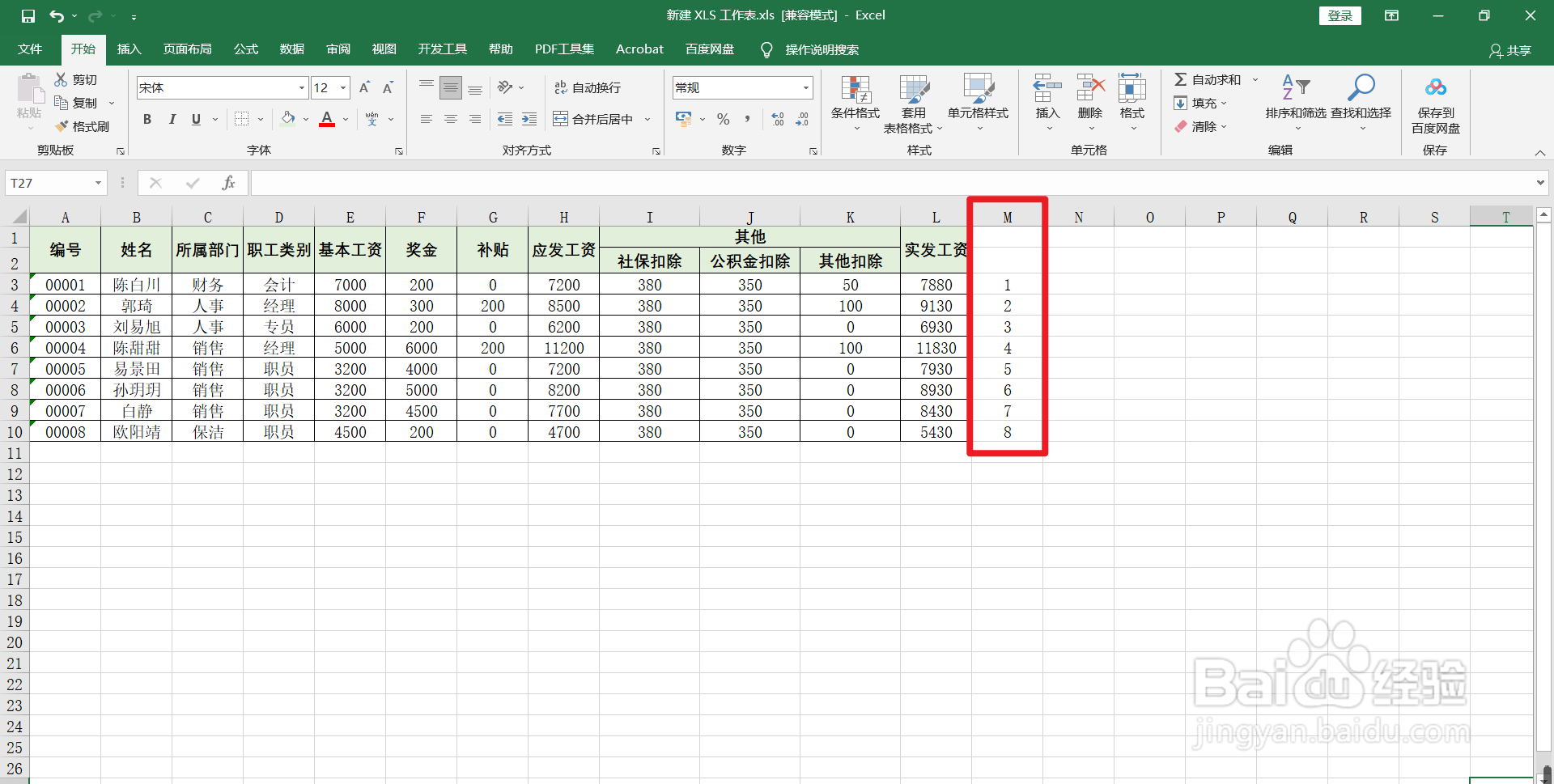
3、把辅助列,在同一列进行复制、粘贴2次。

4、从右侧的辅助列数字1开始,框选需要排序的单元格。

5、鼠标右键,点击一下【框选的单元格】,调出【快捷菜单】,点击【排序】,点击【升序】。

6、排序后,选中【双行表头】的单元格,进行【复制】。
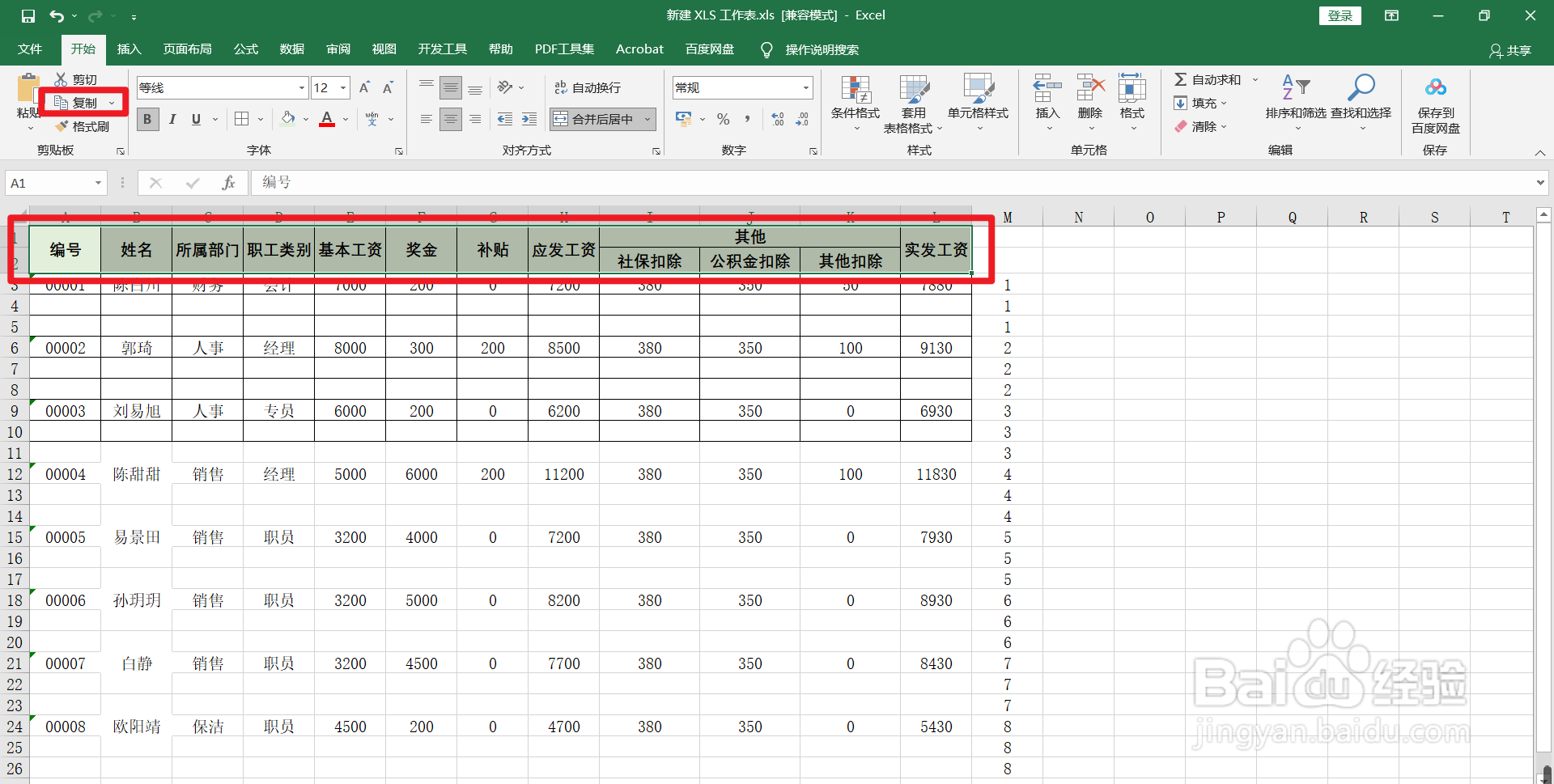
7、选中第一列编号的【单元格】。从第一个编号的单元格框选至辅助列的最后一个数字的单元格。
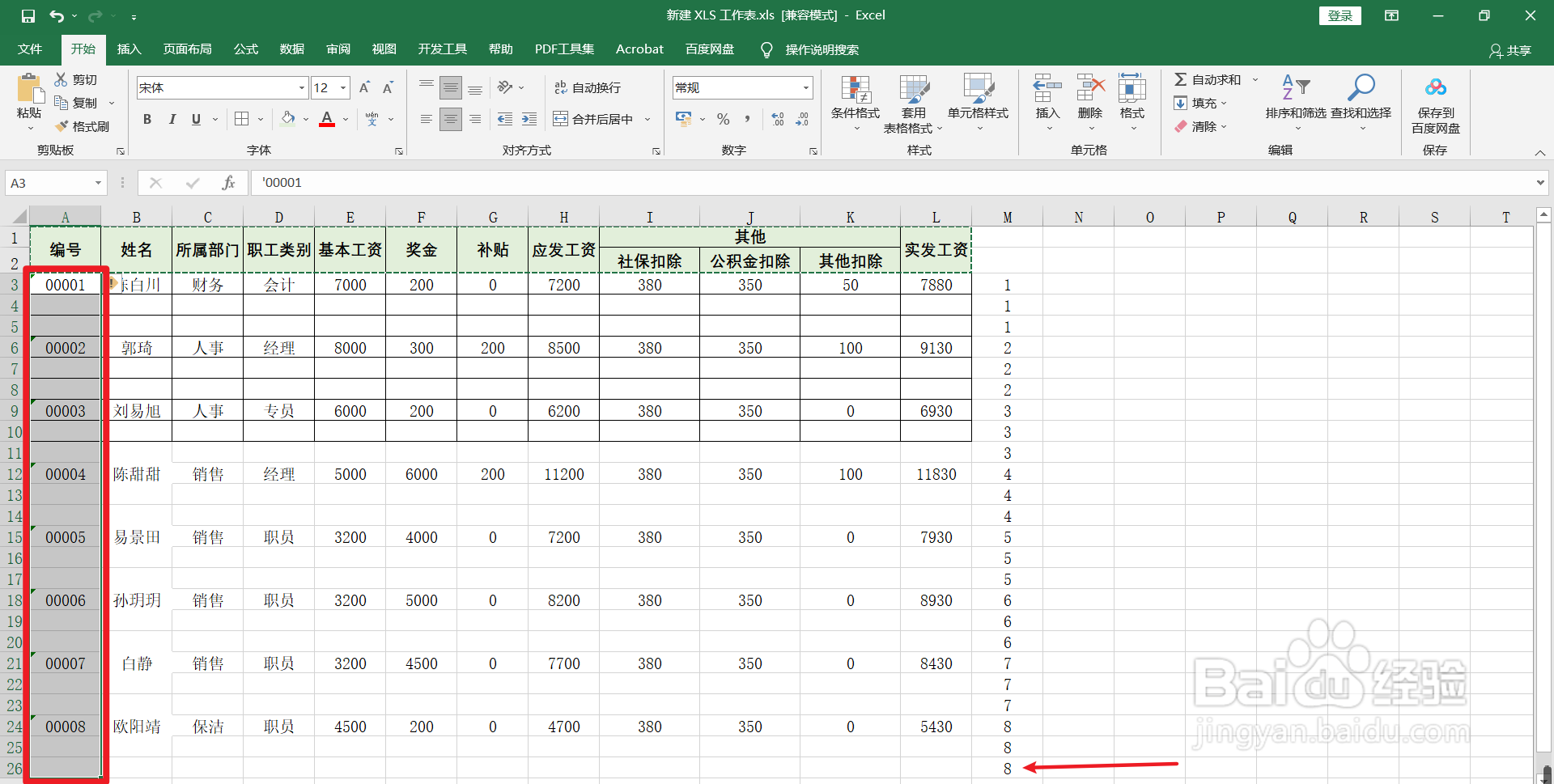
8、按下电脑键盘的【Ctrl】键加【G键】,调出【定位】对话框,点击【定位条件】。
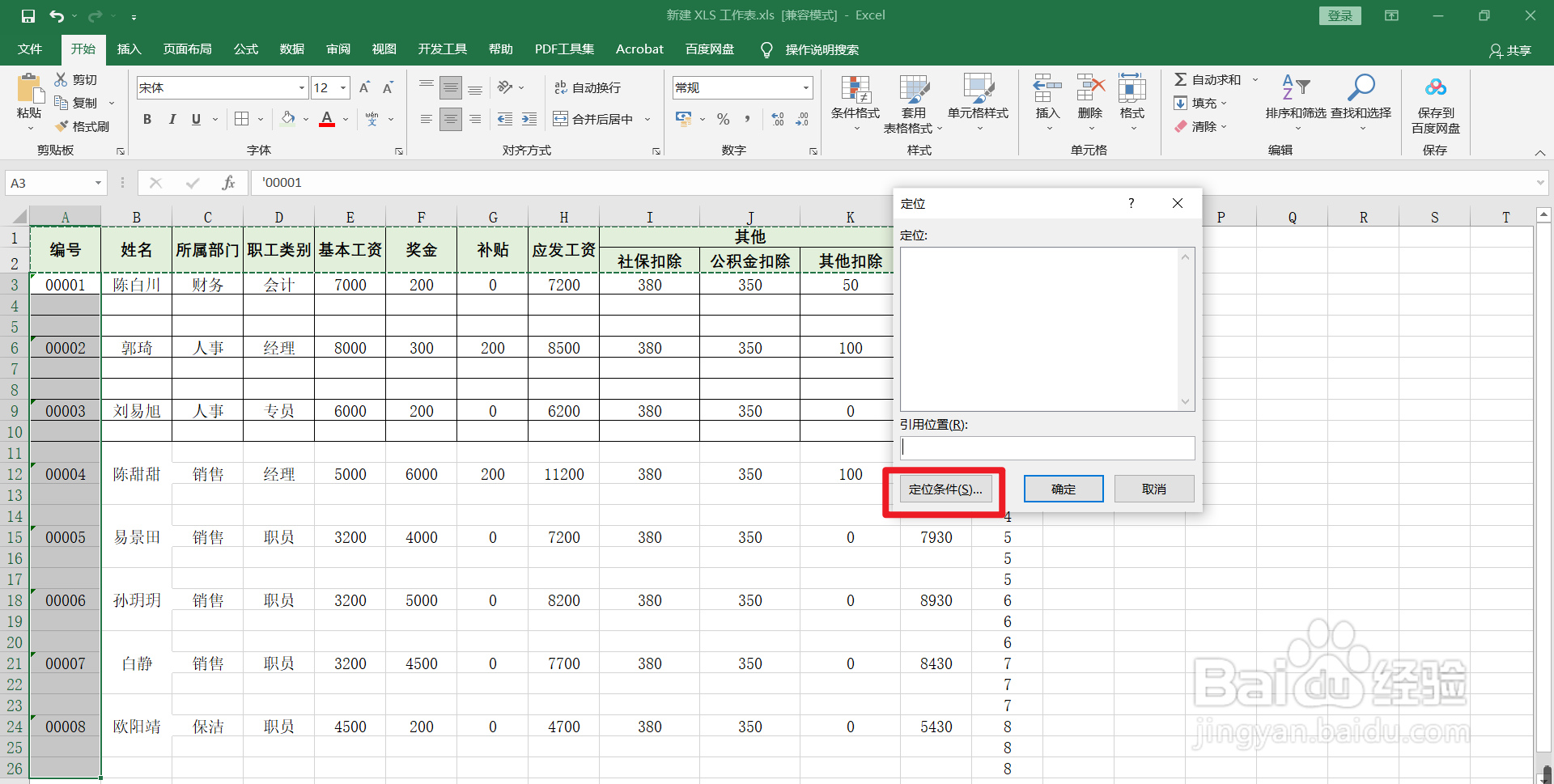
9、选择【空值】,点击【确定】。
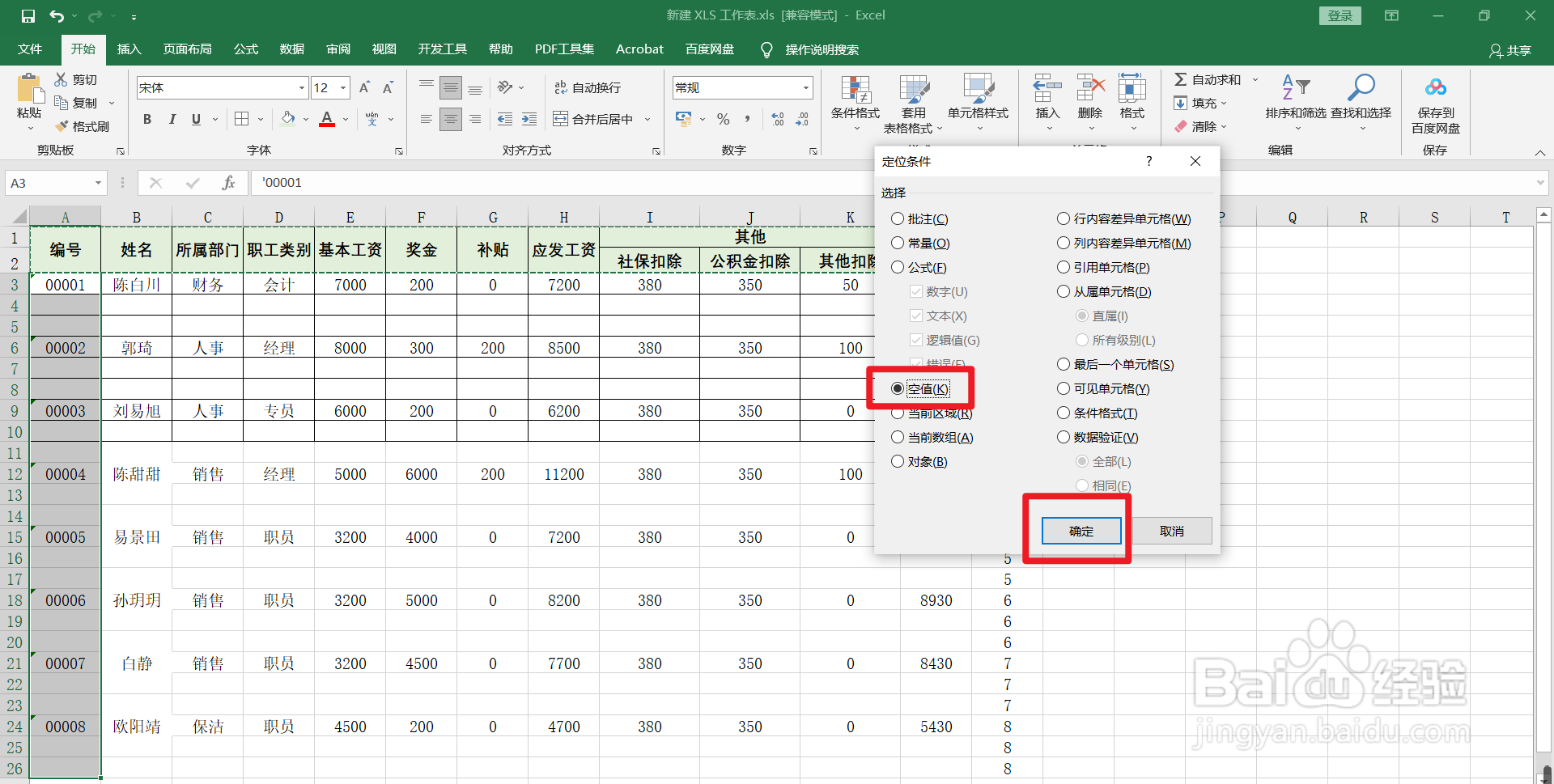
10、鼠标右键。点击第一个空值的单元格【A4】,调出【快捷菜单】,点击【粘贴】。

11、双行表头粘贴后,删除【辅助列】即可。

